Hold kontakten, behold kontrollen
Appen med foreldre i tankene
Xplora Guardian-appen leveres gratis med alle Xplora Connect-abonnementer – ingen ekstra avgifter, ingen problemer.
Last den ned for iOS eller Android og administrer barnets sikkerhet, plassering og kontakter – rett fra din egen telefon.


Sikkerhet rett for hånden
Xplora guardian app
Det har aldri vært enklere å ta vare på barnet ditt. Med Xplora Guardian-appen får du alle de viktigste funksjonene på ett sted. Du trenger ikke flere apper for å holde oversikt over barnet ditt og holde kontakten.
Fra GPS-posisjonering til godkjenning av kontakter har du full kontroll. Hold deg oppdatert på barnets posisjon, sett opp trygge soner, administrer hvem de kan ringe og sende tekstmeldinger til, og motta direkte anrop med SOS. Enten du er på farten eller hjemme, er alt du trenger bare et trykk unna.
GPS-posisjonering i sanntid
Følg med – uten å være i veien
Alltid oppdatert. Med GPS-sporing i sanntid kan du umiddelbart se hvor barnet ditt er – slik at du aldri trenger å lure på om de har kommet trygt frem til skolen, treningen eller hjemme hos en venn.
Pålitelige oppdateringer når du trenger dem. Posisjonsdata oppdateres ofte og vises tydelig i hele appen. Du vet om de er der de trenger å være – og får beskjed hvis de forlater eller går inn i angitte trygge soner. Det er trygghet uten overvåking.


Daglige bevegelseslogger
Se tilbake på dagens eventyr
Med Guardian-appen kan du få en oversikt over stedene barnet ditt har besøkt i løpet av dagen eller uken. På denne måten kan du enkelt se hvor de har vært og føle deg trygg mens de utforsker verden.
Trygghet og oversikt i hverdagen. Gå gjennom rutene sammen og snakk om dagens opplevelser. Dette gir både trygghet og hjelper deg med å planlegge de neste eventyrene – slik at barnet ditt kan leke fritt og trygt, mens du beholder oversikten.


Kun sikre tilkoblinger
Kun kontakter godkjent av foreldre
Ingen unødvendige kontakter. Foreldre kan kontrollere hvem barnet ditt kan kontakte. Alle samtaler og meldinger kontrolleres av kontaktene du godkjenner.
Sikker kommunikasjon – rett for hånden. Legg til eller fjern kontakter enkelt via appen. Uten internettilgang finnes det ingen tilfeldige meldinger eller apper – bare sikker og pålitelig kommunikasjon.


Snakk uten avbrudd
Trygg kommunikasjon
Barnevennlige meldinger. Send og motta lydhilsener, meldinger og emojier – i et format laget for barn og godkjent av foreldre.
Hold kontakten. Ingen sosiale medier, ingen internett, ingen annonser, ingen distraksjoner. Bare enkel og sikker kommunikasjon som holder dere tett sammen.
Xplora Guardian App: Ofte stilte spørsmål
Finn raske svar på de vanligste spørsmålene om Xplora Guardian App.
Hva er Xplora Guardian App?
Appen er et administrasjonsverktøy for Xplora smartklokken som lar foreldre se barnets posisjon, angi trygge soner og administrere kontakter.
Er appen gratis å laste ned?
Ja! Xploras foreldreapp er gratis å laste ned fra App Store og Google Play.
Hvor mange klokker kan jeg administrere med én app?
Du kan administrere flere klokker for forskjellige barn innenfor samme konto.
Kan jeg legge til mer enn én hovedkontakt?
Ja, du kan legge til en ekstra hovedkontakt som får samme tilgang til å administrere klokken.
Hvordan kobler jeg klokken til telefonen min?
Lad klokken din: Start med å lade Xplora smartklokken helt opp.
Last ned Xplora-appen: Last ned Xplora-appen fra App Store eller Google Play på smarttelefonen din.
Forbered telefonen din: Sørg for at både Bluetooth og WiFi er aktivert, og hold andre enheter unna for å unngå forstyrrelser.
Opprett eller logg inn på kontoen din: Åpne appen og opprett en ny konto, eller logg inn med mobilnummeret og passordet ditt.
Slå på klokken: Trykk og hold inne strømknappen på klokken i 10 sekunder til den slår seg på.
Legg til klokken i appen: Trykk på + ikonet (øverst til høyre) i appen for å legge til en ny enhet.
Koble til klokken: Bruk telefonen din til å skanne QR-koden som vises på klokkeskjermen.
Fullfør aktiveringen: Klokken kobles automatisk til telefonen din. Xplora smartklokken er nå aktivert og klar til bruk! 😊
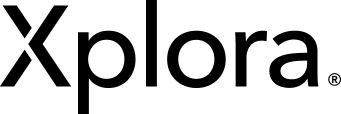


 Norge
Norge
 Sverige
Sverige
 Danmark
Danmark
 Suomi
Suomi

